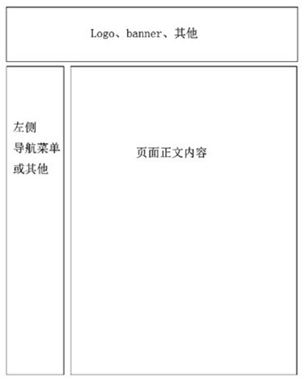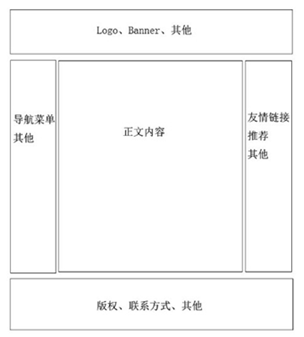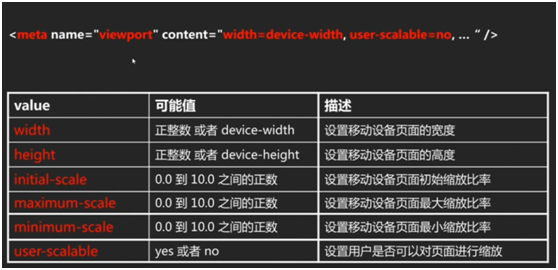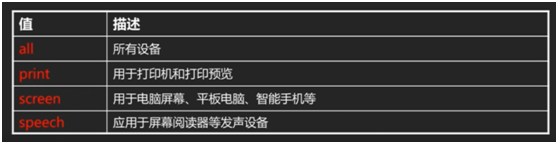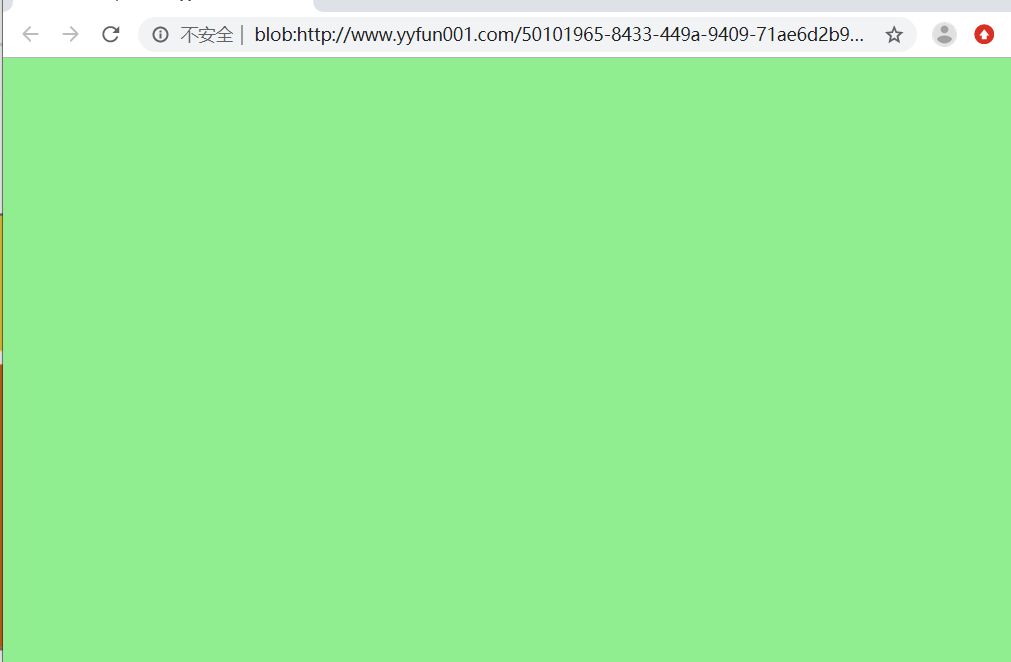1、网页布局介绍
标签正文型布局:
左右框架型布局:
T字型布局:
国字型布局:
代码
<!--国子型布局--><!DOCTYPE html><html><head><title>网页布局属性功能</title><meta charset="utf-8" /><style type="text/css">.header{width:1000px;height:100px;line-height:100px;border:1px solid black;margin:0px auto;text-align:center;}.main{width:1000px;margin:20px auto;height:500px;}.menu{width:300px;height:500px;line-height:500px;text-align:center;border:1px solid black;float:left;}.content{width:680px;height:500px;line-height:500px;text-align:center;border:1px solid black;float:right;}.footer{width:1000px;height:50px;line-height:50px;text-align:center;border:1px solid black;margin:0px auto;}</style></head><body><div class="header">Logo、Banner、其他</div><div class="main"><div class="menu">左侧导航菜单或其他</div><div class="content">网页正文内容</div></div><div class="footer">版权信息</div></body></html>
布局常用样式
| 单位 | 值 | 作用 |
|---|---|---|
| float | none | left | right | 设置标签浮动 |
| clear | none | left | right | both | 清除浮动 |
| display | none | block | inline | list-item | inline-block… | 设置标签显示方式 |
| overflow | visible | auto | hidden | scroll | 设置内容超出标签时的处理方式 |
| overflow-x | visible | auto | hidden | scroll | 设置内容超出标签宽度时的处理方式 |
| overflow-y | visible | auto | hidden | scroll | 设置内容超出标签高度时的处理方式 |
| visibility | inherit | visible | hidden | collapse | 设置标签是否可见 |
2、display样式
CSS区块介绍
HTML中所有标签,可以划分为:块级元素、非块级元素。
块级元素
1、默认,从新的一行开始,**独占一行**<br /> 2、高度、宽度都是可控的<br /> 3、宽度没有设置时,默认为100%<br />常见块级元素:div、p、h、ul、ol、dl、table…
非块级元素
1、默认,不会从新的一行开始<br />2、高度、宽度以及内边距都是不可控的<br /> 3、宽高就是内容的高度,不可以改变<br /> 常见非块级元素:span、b、i、u、a…
基本语法
display:none | block | inline | list-item | inline-block;
功能
代码
<!DOCTYPE html>
<html>
<head>
<title>CSS区块</title>
<meta charset="utf-8" />
<style type="text/css">
.div1{
width:900px;
height:50px;
line-height:50px;
border:1px solid red;
margin:0px auto;
padding-left:50px;
}
.span1{
display:block;
width:900px;
height:200px;
border:1px solid blue;
padding-left:50px;
margin:0px auto;
}
</style>
</head>
<body>
<div class="div1">导航菜单</div>
<span class="span1">正文内容1</span>
<span>正文内容2</span><span>正文内容3</span><span>正文内容4</span>
</body>
</html>
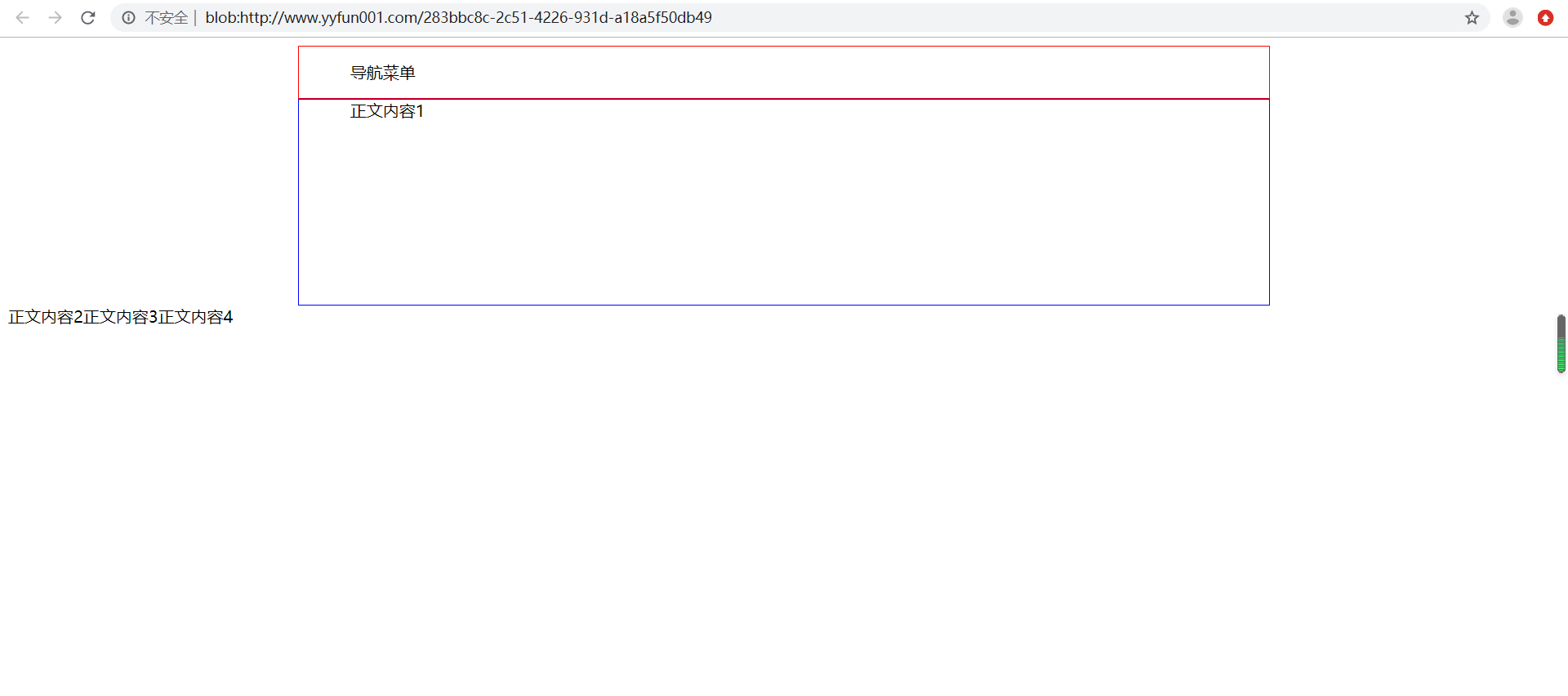 代码讲解
代码讲解
1、将元素显示为块级元素
.span1{
display:block;
width:900px;
height:200px;
border:1px solid blue;
padding-left:50px;
margin:0px auto;
}
display:block; 将span标签显示为块级元素
display属性
| 值 | 描述 |
|---|---|
| none | 此元素不会被显示。隐藏标签 |
| block | 此元素将显示为块级元素,此元素前后会带有换行符。 |
| inline | 默认。此元素会被显示为内联元素,元素前后没有换行符。 |
| inline-block | 行内块元素。 |
| list-item | 此元素会作为列表显示。 |
3、弹性布局
基本语法
功能
弹性盒子是 CSS3 的一种新的布局模式。
CSS3 弹性盒,是一种当页面需要适应不同的屏幕大小以及设备类型时确保元素拥有恰当的行为的布局方式。
弹性盒子由弹性容器和弹性子元素组成。
弹性容器通过设置 display 属性的值为 flex 或 inline-flex将其定义为弹性容器。弹性容器内包含了一个或多个弹性子元素。
代码
<!DOCTYPE html>
<html>
<head>
<meta charset="utf-8">
<style>
//如果在大div内不添加弹性布局,三个div垂直排列(弹性布局默认横向排列)
.flex-container {
display: -webkit-flex;
display: flex;
width: 400px;
height: 250px;
background-color: lightgrey;
}
.flex-item {
background-color: cornflowerblue;
width: 100px;
height: 100px;
margin: 10px;
}
</style>
</head>
<body>
<div class="flex-container">
<div class="flex-item">flex item 1</div>
<div class="flex-item">flex item 2</div>
<div class="flex-item">flex item 3</div>
</div>
</body>
</html>
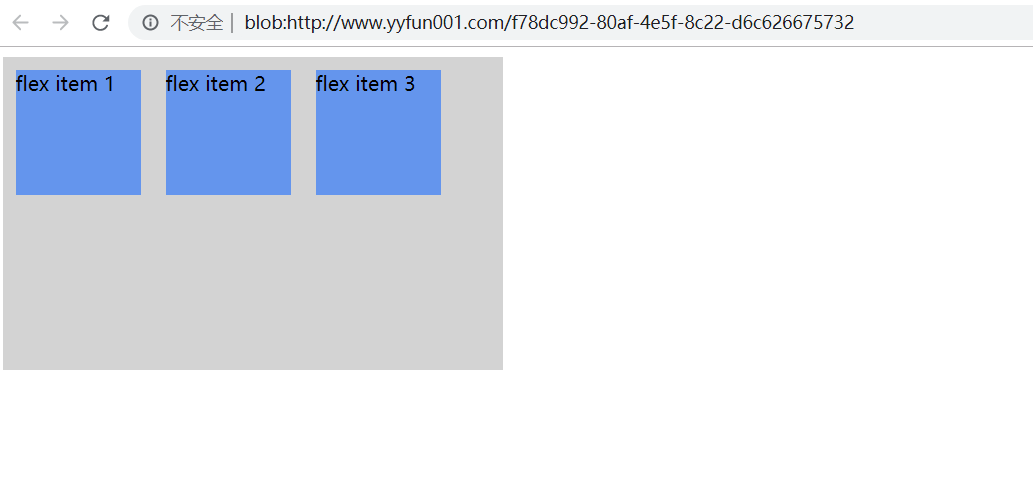 代码讲解
代码讲解
1、设置弹性容器
.flex-container {
display: -webkit-flex;
display: flex;
width: 400px;
height: 250px;
background-color: lightgrey;
}
display: flex; 设置class为flex-container 的标签为弹性容器
width: 400px; 弹性容器宽度为400像素
height: 250px; 弹性容器高度为250像素
2、设置弹性子元素
.flex-item {
background-color: cornflowerblue;
width: 100px;
height: 100px;
margin: 10px;
}
width: 100px; 弹性子元素宽度为100像素
height: 100px; 弹性子元素高度为10像素
弹性盒子中常用到的属性:
| 属性 | 描述 |
|---|---|
| display | 指定 HTML 元素盒子类型。 |
| flex-direction | 指定了弹性容器中子元素的排列方式 |
| justify-content | 设置弹性盒子元素在主轴(横轴)方向上的对齐方式。 |
| align-items | 设置弹性盒子元素在侧轴(纵轴)方向上的对齐方式。 |
| flex-wrap | 设置弹性盒子的子元素超出父容器时是否换行。 |
| align-content | 修改 flex-wrap 属性的行为,类似 align-items, 但不是设置子元素对齐,而是设置行对齐 |
| flex-flow | flex-direction 和 flex-wrap 的简写 |
| order | 设置弹性盒子的子元素排列顺序。 |
| align-self | 在弹性子元素上使用。覆盖容器的 align-items 属性。 |
| flex | 设置弹性盒子的子元素如何分配空间。 |
| flex-grow:数字; | 占比 |
display属性
| none | 此元素不会被显示。 | ||||||||||||||||||||||||||||||||||||||||||||||||||||||||||||||||||||||||||||||||||||||||||||||||||||||||||||||
|---|---|---|---|---|---|---|---|---|---|---|---|---|---|---|---|---|---|---|---|---|---|---|---|---|---|---|---|---|---|---|---|---|---|---|---|---|---|---|---|---|---|---|---|---|---|---|---|---|---|---|---|---|---|---|---|---|---|---|---|---|---|---|---|---|---|---|---|---|---|---|---|---|---|---|---|---|---|---|---|---|---|---|---|---|---|---|---|---|---|---|---|---|---|---|---|---|---|---|---|---|---|---|---|---|---|---|---|---|---|---|---|
| block | 此元素将显示为块级元素,此元素前后会带有换行符。 | ||||||||||||||||||||||||||||||||||||||||||||||||||||||||||||||||||||||||||||||||||||||||||||||||||||||||||||||
| inline | 默认。此元素会被显示为内联元素,元素前后没有换行符。 | ||||||||||||||||||||||||||||||||||||||||||||||||||||||||||||||||||||||||||||||||||||||||||||||||||||||||||||||
| inline-block | 行内块元素。(CSS2.1 新增的值) | ||||||||||||||||||||||||||||||||||||||||||||||||||||||||||||||||||||||||||||||||||||||||||||||||||||||||||||||
| list-item | 此元素会作为列表显示。 | ||||||||||||||||||||||||||||||||||||||||||||||||||||||||||||||||||||||||||||||||||||||||||||||||||||||||||||||
| run-in | 此元素会根据上下文作为块级元素或内联元素显示。 | ||||||||||||||||||||||||||||||||||||||||||||||||||||||||||||||||||||||||||||||||||||||||||||||||||||||||||||||
| compact | CSS 中有值 compact,不过由于缺乏广泛支持,已经从 CSS2.1 中删除。 | ||||||||||||||||||||||||||||||||||||||||||||||||||||||||||||||||||||||||||||||||||||||||||||||||||||||||||||||
| marker | CSS 中有值 marker,不过由于缺乏广泛支持,已经从 CSS2.1 中删除。 | ||||||||||||||||||||||||||||||||||||||||||||||||||||||||||||||||||||||||||||||||||||||||||||||||||||||||||||||
| table | 此元素会作为块级表格来显示(类似 ),表格前后带有换行符。
|